Застосування Zoom - Можливість організації конференцій на планшеті та телефону

- 3961
- 588
- Orville Zboncak DVM
Довгий час ви можете легко спілкуватися зі своїми друзями та колегами в будь -який час і з будь -якого місця світу. Зрештою, все, що потрібно, - це використовувати переваги сучасного програмного забезпечення, наприклад, проведення конференції та програми ZOM, наприклад. Програма Zoom дозволяє використовувати програму та створювати конференції навіть одним смартфоном.

Де завантажити Zoom
Програму Zoom можна легко встановити не тільки на комп’ютері, але і на планшеті і навіть на смартфоні. А за допомогою його легко проводити навіть великі онлайн -конференції, для 50 учасників. Якщо зустріч «тет-а-тет» проводиться в кімнаті вебінару, його тривалість не обмежена. Але якщо учасники будуть від 3 до 100, то через 40 хвилин конференція буде автоматично завершена. Щоб уникнути цього, варто використовувати платну версію програми Zoom (15 доларів), а потім тривалість конференції буде необмеженою.
Є також інші тарифи, які дозволяють одночасно запросити до 300 учасників на конференцію до 300 учасників.

Перше, що потрібно зробити, щоб використовувати програму Zoom - це встановити свою безкоштовну версію на своєму гаджеті. А потім створіть обліковий запис і насолоджуйтесь спілкуванням.
Для того, щоб усі члени конференції були готові в потрібний час, така зустріч також може бути запланована заздалегідь і надіслати запрошення всім. До речі, це можна зробити двома способами:
- Надіслати конференцію на нараду на зустріч;
- Надіслати ідентифікатор конференції (це унікальне число, яке складається з 9-11 цифр).
Щоб використовувати програму Zoom, вам потрібно завантажити та встановити її. Це можна зробити не тільки в операційній системі Windows, але і в MacOS, Android і навіть iOS. Все, що потрібно для цього, - це мати необхідний плагін, що дозволяє використовувати цю програму в браузерах Google Chrome та Mozilla Firefox.
Отже, створено безкоштовний обліковий запис на веб -сайті ZOM, і тепер ви можете завантажити програму на свій гаджет. Але після створення запису вам потрібно перейти до електронної пошти, що було вказано при реєстрації та активізації свого облікового запису.
Як налаштувати програму
Насправді тут немає спеціальних налаштувань. Введіть свій обліковий запис і введіть, і це можна зробити декількома способами:
- Створіть унікальний новий обліковий запис, що вказує на вашу електронну пошту;
- Просто прив’язати цю платформу до облікового запису Google;
- Інтегруйте власний обліковий запис із обліковим записом Facebook.
Тоді вхід у головне вікно відкриється там, де ви можете використовувати всі можливості цієї програми.
Під час реєстрації кожен користувач отримує свій особистий ідентифікатор ідентифікатора. Щоб побачити це, вам потрібно зайти на вкладку (конференція), яка розташована вгорі екрана. Цей номер допомагає користувачам знайти один одного в програмі ZOM.
Для того, щоб запросити учасника на конференцію, потрібно натиснути кнопку "Копіювати запрошення" та вказати там ідентифікатор ідентифікатора.
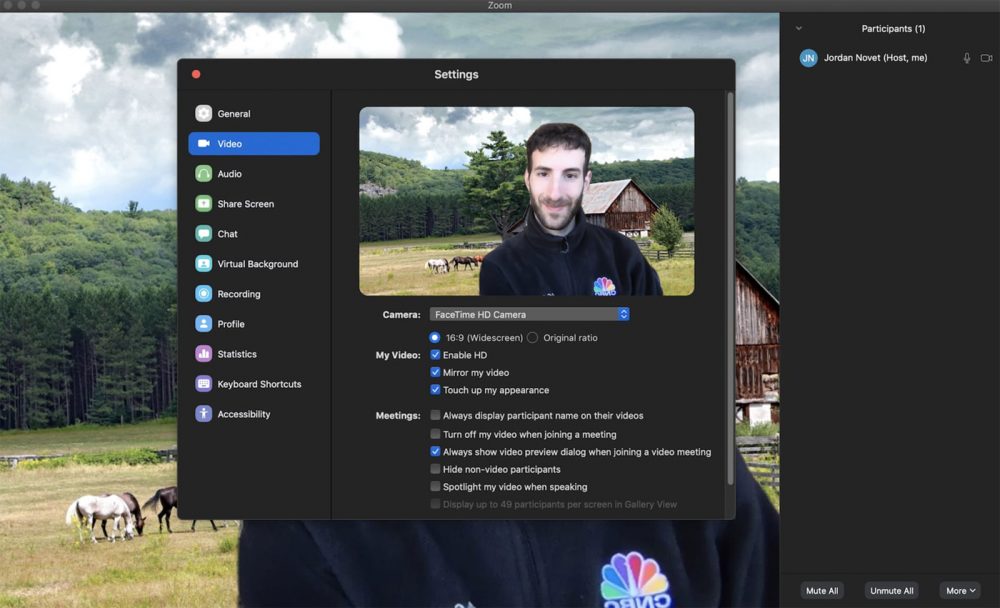
Організатор конференції завжди може контролювати все, що відбувається на цій онлайн -зустрічі. Увімкніть або вимкніть звук, а також відео для кожного учасника, як окремо, так і всі разом.
Зручно використовувати цю функцію на початку зустрічі, коли нові учасники приєднуються, і щоб вони не заважали решті, ви можете вимкнути їх звук.
Крім того, організатор може створити окремі діалоги в чатах, як з обраними учасниками, так і з тими, які будуть видно всім присутнім.
Організатор також може налаштувати запис конференції, яка автоматично збереже на комп'ютері чи іншому гаджеті після натискання кнопки "Повна конференція".
Як я можу змінити фон у програмі Zoom на телефоні
Використання різного походження в масштабі може бути корисним під час навчання. Зрештою, там ви можете показати необхідні матеріали або просто поставити екрани.
Отже, що потрібно, щоб змінити фон у масштабі:
- бути зареєстрованим користувачем у цій службі (мати вхід та пароль);
- Такі зміни можна здійснити лише через браузер, для цього вказати дані про реєстрацію, а потім натисніть кнопку "Вхід до системи";
- на панелі управління зліва на екрані виберіть "Налаштування";
- потім кнопка "конференція (розширена)";
- Увімкнути "віртуальний фон" (якщо кнопка синя, то опція увімкнена);
- Запустіть додаток, введіть підрозділ з телефону або планшета під своїм іменем і виберіть "віртуальний фон", для цього потрібно використовувати передачу збоку;
- Потім виберіть малюнок, який вам подобається, і почніть конференцію.
Ви можете вибрати фон не лише зі стандартних зображень або GIF -файлів. Але, натиснувши на "плюс", виберіть щось своє. Дозволяючи "віртуальний фон" через браузер, користувач отримує цю опцію на смартфоні або планшеті.
Як використовувати Zoom
Для того, щоб використовувати цю програму на телефоні або планшеті, її потрібно встановити там. Тоді вам потрібно увійти під своє ім’я користувача та приєднатися до зустрічі, натиснувши кнопку «Приєднання» або створити зустріч.
Залежно від пристрою, сам екран та його використання дещо відрізняються. Але є основні функції, які відображаються скрізь:
- "Перегляд спікера" або "Перегляд галереї" / "Дивіться розмову" або "Дивіться всіх учасників" - дайте можливість побачити або одного учасника, який взяв слово, або одразу (на смартфонах для цього ви можете перенести зображення самі до праворуч або ліворуч);
- "Чат"/"Чат" служить для того, щоб написати запитання, залишити коментарі;
- "Підняти/нижню руку" ("Підніміть або опустіть руку") - Цей варіант означає, що виникає питання або учасник хоче щось додати, просить дати йому слово;
- "Муте/Немет" - це означає "увімкнути/вимкнути мікрофон";
- "Запуск/зупинка відео" - "Запустіть або закінчіть відео".
Для того, щоб розпочати конференцію, як через телефон, планшет, так і через комп'ютер, користувачеві потрібно ввімкнути програму та ввести в систему, натиснути на це, а потім ввести свій ідентифікатор. Потім виберіть кнопку "Почати конференцію".

Тоді ви можете запросити учасників, з якими відбудеться розмова. Ви можете зробити це через календар (Google, Outlook та Yahoo - Спеціальні посилання автоматично відображаються після збереження) або надсилаючи запрошення на електронну пошту.
Кнопка "Запрошення копіювання" дозволяє надсилати учасникам введення URL -адреси учасникам.
Найкраще негайно зробити тестову зустріч, яка допоможе перевірити налаштування звуку та відео. Тоді в меню є параметри "Увімкнути/вимкнути мікрофон або камеру". Використовуючи зовнішній мікрофон, вам потрібно відкрити вкладки зі стрілками в самих параметрах. Там ви можете вибрати зовнішнє або побудоване обладнання.
Існує також функція, яка забороняє учасникам після початку зустрічі. Для цього виберіть у меню "Інше", а потім нижче "учасники", "Blok конференція".
Кожен учасник отримує запрошення або на пошту, або у формі вікна спливаючого вікна на своєму гаджеті (якщо програма запускається). І ви можете підключитися до нього до запланованої зустрічі.
Створюючи конференцію, ви можете надіслати сповіщення про його початок заздалегідь, є можливість підтримати всіх учасників "Зал очікування". І коли всі збираються, і сам організатор може приєднатися до них.
На смартфоні в програмі ZOM такі ж можливості, що і на самій платформі:
- є чат;
- демонстрація;
- Учасники (відображені у формі списку, де вказані члени зустрічі, вони видно організатору);
- Увімкнути або вимкнути звук;
- Зупиніть або включіть відео.
Також є кнопка "більше" з її можливостями:
- запис (може бути збережений у хмарі);
- Вимкніть звук (щоб отримати його по -іншому, наприклад, через навушники);
- блокувати конференцію (запобігти новим учасникам);
- заблокувати демонстрацію (функція заборонена для всіх, крім організатора);
- Вимкніть звук біля входу;
- грати звукові сигнали на вході/виводі;
- Дозволити спілкування з учасниками чату (незалежно визначте, кого з учасників вони можуть спілкуватися);
- Кнопка "Зупинка" вказує на завершення конференції та вихід з неї.
Програма Zoom має ряд переваг, таких як висока якість комунікації, здатність створювати інтерактивні дошки, демонструвати свої екрани, змінювати віртуальні фони, робити конференції запис.
Ця програма зручна для використання скрізь, а не лише сидіти перед комп’ютером, але і з телефону або планшета. Зрештою, використання різних гаджетів надається творцями програми Zoom. Тут ми намагалися розкрити тему максимально деталізованою, і якщо у вас є щось додати, напишіть коментарі.
- « Програма Office WPS - встановлення, переваги та недоліки, методи видалення
- Програма XNView - Робота з фотографіями та фотографіями як професіонал »

